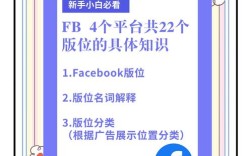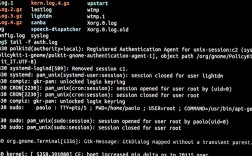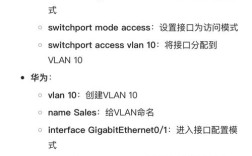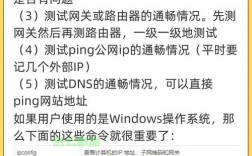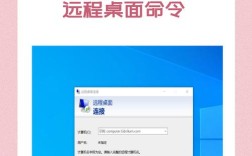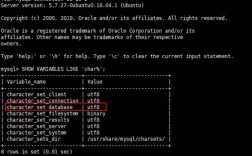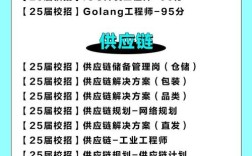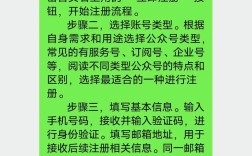命令行远程控制是现代IT管理和系统运维中不可或缺的技术手段,它允许用户通过网络对远程计算机或设备进行高效、直接的指令操作,无需图形界面即可完成复杂的配置、管理和维护任务,相较于图形化远程工具,命令行远程控制具有资源占用少、传输效率高、自动化程度强以及跨平台兼容性好等显著优势,尤其适用于服务器管理、网络设备调试以及批量系统运维等场景,以下将从技术原理、常用工具、操作流程、安全配置及典型应用场景等方面详细解析命令行远程控制的实现方式与最佳实践。

命令行远程控制的核心技术原理
命令行远程控制的本质是通过网络协议将本地终端的输入指令传输到远程设备,并将远程设备的执行结果返回到本地终端显示,其核心技术依赖于网络通信协议,其中最常用的是SSH(Secure Shell)协议,此外还包括Telnet、RDP(命令行模式)以及基于串口的远程控制等,SSH协议因采用加密传输和身份验证机制,已成为当前命令行远程控制的主流标准,有效避免了数据泄露和中间人攻击风险,协议层面,SSH通过客户端-服务器架构工作,本地终端作为客户端发起连接,远程设备运行SSH服务端监听连接请求,双方通过协商加密算法建立安全信道,后续所有指令和输出均通过该信道加密传输。
主流命令行远程控制工具对比
不同的工具适用于不同的操作系统和应用场景,以下通过表格对比几种常见工具的特点:
| 工具名称 | 协议支持 | 加密支持 | 典型应用场景 | 跨平台性 | 自动化支持 |
|---|---|---|---|---|---|
| OpenSSH | SSH/SFTP/SCP | 是 | Linux/Unix服务器远程管理 | 跨平台 | 强(支持密钥+脚本) |
| PuTTY | SSH/Telnet/Serial | SSH支持 | Windows客户端连接Linux/网络设备 | Windows为主 | 中(可通过Plink) |
| Windows终端服务 | RDP/命令行模式 | 是 | Windows服务器远程管理 | Windows | 弱(依赖PowerShell) |
| tmux/screen | SSH(会话层) | 依赖SSH | Linux会话持久化与多路复用 | Linux/Unix | 强(脚本化操作) |
OpenSSH是Linux系统默认集成的工具,支持端口转发、隧道代理等高级功能;PuTTY则是Windows环境下最轻量化的SSH客户端;tmux和screen则侧重于解决远程会话中断后连接保持的问题,适合长时间运维任务。
详细操作流程(以SSH为例)
服务端配置(以Linux为例)
首先需确保远程设备安装并运行SSH服务,在Ubuntu/Debian系统中,可通过以下命令安装:
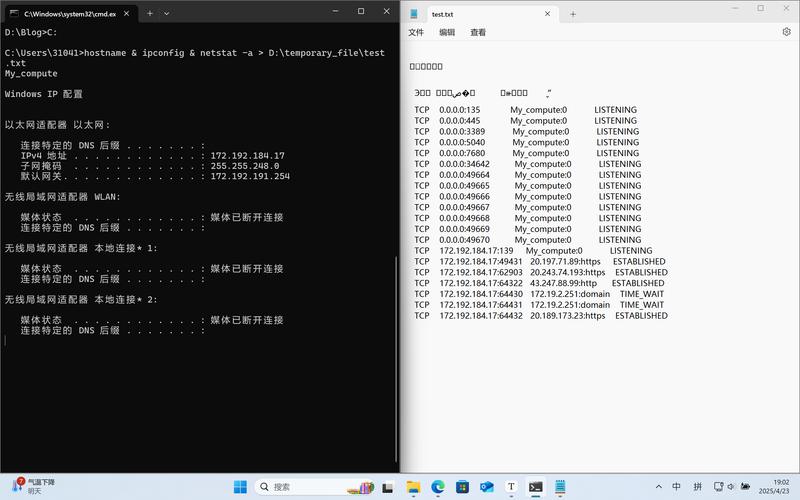
sudo apt update && sudo apt install openssh-server
安装后服务会自动启动,可通过systemctl status ssh确认状态,默认配置文件位于/etc/ssh/sshd_config,可修改端口(如Port 2222)、禁止root登录(PermitRootLogin no)等提升安全性。
客户端连接
本地终端使用ssh命令连接,基本语法为:
ssh [用户名]@[远程IP地址] -p [端口号]
ssh admin@192.168.1.100 -p 2222,首次连接时会提示保存远程主机密钥,输入yes即可,若需执行单条命令后退出,可使用:ssh user@host "command",如ssh admin@192.168.1.100 "df -h"。
安全认证配置
为避免密码暴力破解,推荐使用基于密钥的认证,在本地客户端生成密钥对:
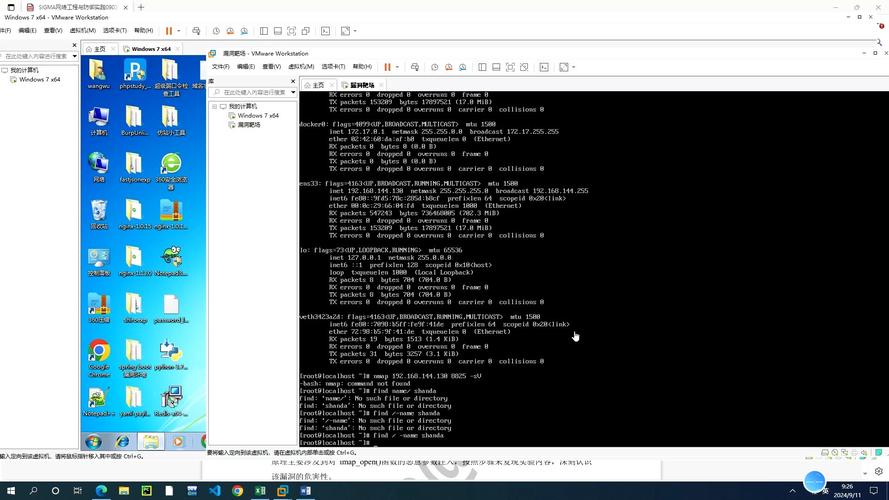
ssh-keygen -t rsa -b 4096 -C "your_email@example.com"
生成的公钥(默认~/.ssh/id_rsa.pub)需通过以下命令传输到远程服务器:
ssh-copy-id -i ~/.ssh/id_rsa.pub user@remote_host
此后连接时无需输入密码,极大提升效率和安全性。
高级功能应用
- 端口转发:通过
-L本地转发或-R远程转发访问内网服务,例如ssh -L 8080:localhost:80 user@remote_host将本地8080端口流量转发至远程服务器的80端口。 - 文件传输:使用
scp(安全复制)或sftp(交互式文件传输),如scp -r local_dir user@remote:/path/to/remote_dir。 - 会话持久化:通过
tmux new -s session_name创建会话,即使断开连接,也可通过tmux attach -t session_name恢复,避免任务中断。
安全加固措施
命令行远程控制的安全风险主要集中在身份认证、数据传输和访问权限三方面,加固措施包括:
- 禁用密码登录:在
sshd_config中设置PasswordAuthentication no,强制使用密钥认证。 - 修改默认端口:将SSH端口从22改为非标准端口(如2222),降低自动化扫描攻击风险。
- 使用防火墙限制访问:通过
iptables或ufw仅允许特定IP段访问SSH端口,sudo ufw allow from 192.168.1.0/24 to any port 2222 proto tcp
- 定期更新软件:及时升级OpenSSH至最新版本,修复已知漏洞。
- 登录日志审计:通过
last命令或/var/log/auth.log监控登录行为,发现异常立即处理。
典型应用场景
- 批量服务器管理:通过SSH结合Ansible等自动化工具,可同时对多台服务器执行批量命令,如更新系统、部署应用等,使用Ansible Playbook实现100台服务器的Nginx同步升级。
- 网络设备配置:路由器、交换机等网络设备支持CLI(命令行界面)管理,通过SSH或Telnet(需谨慎,不加密)可远程修改配置,如华为设备的
system-view命令进入配置模式。 - 容器与云平台运维:Docker容器通过
docker exec -it container_name bash进入命令行,AWS/Azure等云平台则通过SSH连接虚拟机实例,实现资源监控与故障排查。 - 自动化脚本执行:在CI/CD流程中,通过SSH远程执行构建、测试命令,实现代码的自动化部署与验证。
相关问答FAQs
Q1: 如何解决SSH连接超时或断开问题?
A: SSH连接超时通常由网络不稳定或服务器端空闲超时设置导致,可采取以下措施:1)在客户端配置文件~/.ssh/config中添加ServerAliveInterval 60 ServerAliveCountMax 3,每60秒发送一次心跳包;2)检查服务器端sshd_config中的ClientAliveInterval参数并适当调大;3)若使用Wi-Fi,尝试切换有线网络或调整路由器QoS设置。
Q2: SSH密钥认证失败,提示"Permission denied (publickey,password)"怎么办?
A: 此问题通常由权限错误或密钥路径不匹配导致,排查步骤:1)确认远程服务器用户主目录权限为700,.ssh目录权限为700,authorized_keys文件权限为600,可通过chmod 700 ~/.ssh && chmod 600 ~/.ssh/authorized_keys修复;2)检查本地私钥路径是否正确(默认~/.ssh/id_rsa),并确保公钥已正确添加到远程服务器的authorized_keys文件中;3)若使用非标准密钥文件,需通过ssh -i /path/to/private_key user@host指定私钥路径连接。